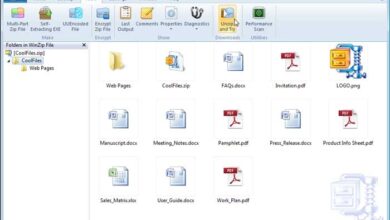Comment créer des Hangouts en direct – Hangouts en direct
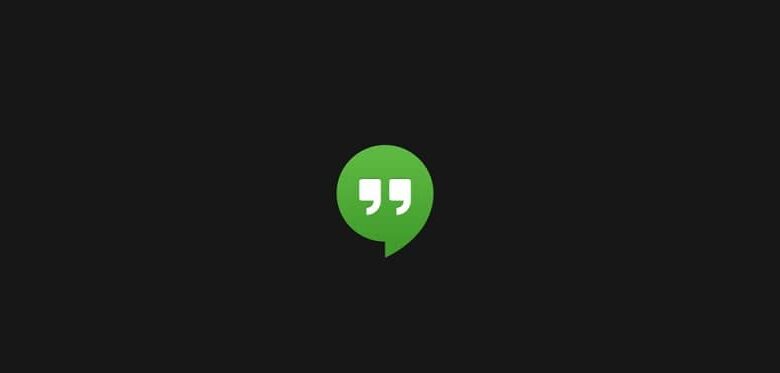
Souhaitez-vous en savoir plus sur l’utilisation de Hangouts et organiser des événements dans Hangouts en direct ? Alors ce post est pour vous. Découvrez de manière très simple comment créer des Hangouts en direct ou des Hangouts en direct.
À propos des Hangouts en direct – Hangouts en direct
L’application Hangouts de Google a évolué à maintes reprises, satisfaisant ainsi les besoins d’interaction de ses utilisateurs avec des alternatives avancées. Il vous offre une large gamme d’outils, vous pouvez créer un groupe dans Hangouts pour passer des appels vidéo et également faire des Hangouts en direct, qui ont maintenant été mis à jour vers Hangouts en direct ou Hangouts en direct.
Hangouts en direct – Hangouts en direct n’est rien de plus qu’un service qui vous permet d’organiser des événements ou de diffuser en direct; Cette fonction vous permet d’inclure jusqu’à 8 personnes en même temps, grâce auxquelles vous pouvez faire des présentations, des réunions ou donner des conférences.
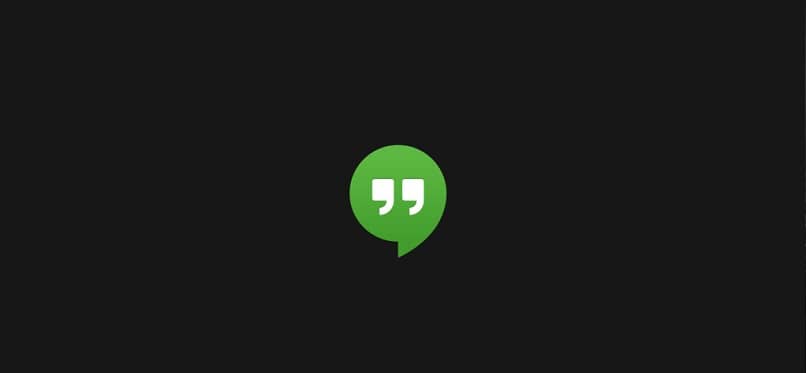
Comment vous pouvez Hangouts en direct
Si vous avez été un utilisateur fidèle de Hangouts et avez fait des Hangouts en direct ou des diffusions en direct, vous vous demandez peut-être à l’heure actuelle comment le faire si cette fonction est déjà obsolète ou n’est pas active. Cependant, nous voulons vous donner une bonne nouvelle, et c’est que maintenant Google vous propose une autre méthodologie de connexion, celle de Hangouts On air , faites attention:
- Entrez votre chaîne YouTube, sur le côté gauche de votre écran, cliquez sur Événements dans le panneau de configuration Diffuser maintenant .
- Cliquez sur Créer un nouvel événement en direct , vous pouvez y effectuer tous les réglages en donnant un titre à l’événement; n’oubliez pas de le placer en public, bien que vous ayez également les options de caché et privé .
- Dans la zone de type , vous avez la possibilité de le placer dans Google Hangouts , ou dans OBS, après quoi vous avez la possibilité de cliquer sur diffuser en direct maintenant .
- Vous pourrez alors indiquer le jour et la date programmée, programmer l’heure, la description et sélectionner les étiquettes que vous jugez nécessaires.
- Vous pouvez maintenant accéder au menu des paramètres avancés ; Cela vous mènera à une autre fenêtre où vous pourrez configurer les éléments suivants: description de l’âge (s’il y a une restriction pour les mineurs), démarrer automatiquement l’événement et stocker l’événement.
- Si vous souhaitez que l’événement soit diffusé depuis Facebook ou les réseaux sociaux, vous pouvez cocher pour autoriser l’insertion ; bloquez également le spam, supprimez quelqu’un de la liste des invités à l’événement , activez le chat, activez le mode événement et, surtout, votre licence YouTube.
- Ensuite, dans la colonne de droite, vous pouvez placer la catégorie de l’événement, sélectionnez si vous avez des annonces ou des promotions. Si vous préférez que les statistiques de la vidéo (j’aime ou n’aime pas) ne soient pas affichées publiquement, vous avez la possibilité qu’une fois l’enregistrement terminé, elle apparaisse cachée .
- Vous pouvez également activer ou désactiver les commentaires et rendre obligatoire la transmission en direct. Ainsi, vos contacts dans Google Hangouts ne pourront pas retarder la transmission.
- Après avoir vérifié la configuration et enregistré les modifications, vous pouvez cliquer sur la monétisation et l’activer, si vous l’avez monétisée.
- Enfin, si sur l’écran de création d’un nouvel événement , vous souhaitez diffuser l’ événement en direct maintenant. Cela vous mènera à une autre fenêtre de diffusion en direct de Hangouts; Là, après avoir chargé tous les outils sur le côté gauche de l’écran, vous pouvez cliquer sur le bouton Démarrer maintenant pour diffuser en direct.
- Mais avant de commencer, là si vous souhaitez activer d’autres options telles que le partage d’écran, cliquez sur le symbole en haut du panneau de gauche et cela vous donne toutes les options; Ensuite, vous devez sélectionner l’écran ou les écrans que vous souhaitez partager, qui seront activés avec l’audio et la caméra sera également activée .
![]()
Pensez-vous avoir approfondi vos connaissances sur la façon de créer des Hangouts en direct ou des Hangouts en direct ? Nous vous encourageons à faire vivre vos vidéos et visioconférences et à vous faire connaître sur le web.